-> zur Joomla! Installation
Lightroom Installation
Inhalt:
- Lightroom Installation
- Installation Lightroom Plugin
- Konfiguration des Veröffentlichungsdienstes "LrConnect"
- Publizieren von Bildern
Installation Lightroom Plugin
- Entpacken Sie die Datei "lrconnect.lrplugin.zip" in einen eigenen Ordner
- Kopieren sie den Ordner an einen Ort auf Ihrer Festplatte, an dem Sie sicher sind, dass er nicht versehentlich gelöscht wird (Windows z. B. Ordner "Dokumente"; macOS z. B. Ordner "Programme").
- Starten Sie Lightroom und öffnen Sie den Zusatzmodul-Manager im Menü "Datei".
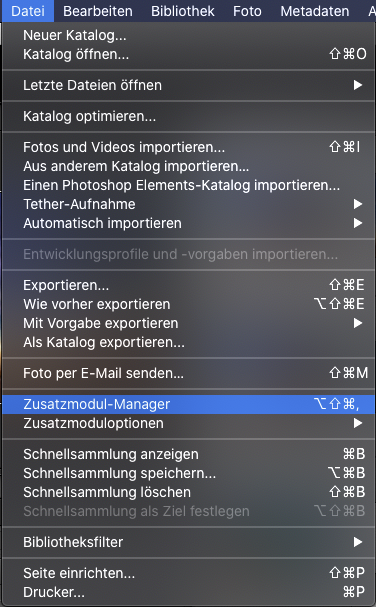
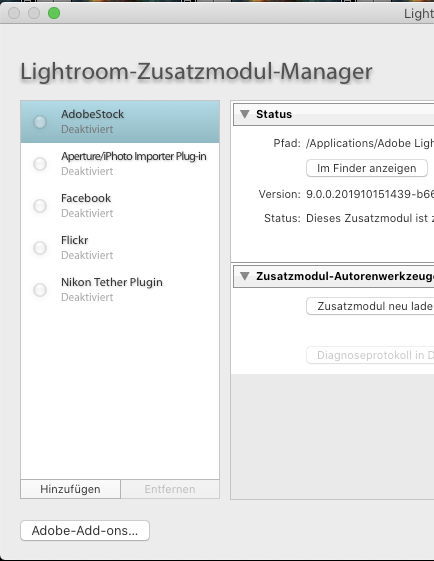
- Klicken Sie auf den Button "Hinzufügen". Es öffnet sich ein Fenster mit dem Sie zu den Ordner navigieren, in den Sie das entpackte Lightroom Plugin "lrconnect.lrplugin" gespeichert haben. Wählen Sie die Datei "lrconnect.lrplugin" aus und klicken Sie auf den Button "Zusatzmodul hinzufügen".
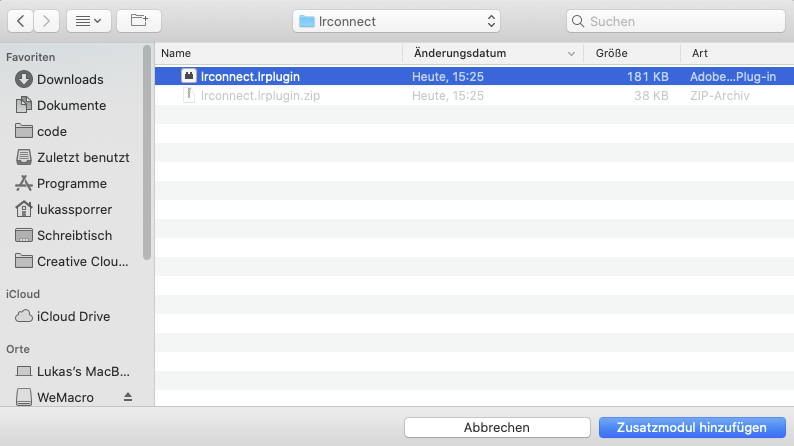
Das Lightroom Zusatzmodul wird installiert und im Bereich "Veröffentlichungsdienste" angezeigt.
Konfiguration des Veröffentlichungsdienstes "LrConnect"
- Rufen Sie das Kontextmenü des Veröffentlichungsdienstes LrConnect auf, indem Sie mit der rechten Maustaste auf den Veröffentlichungsdienst klicken. Wählen sie dann "Einstellungen bearbeiten..." aus dem Kontextmenü aus.

- Tragen sie in das Feld Joomla! Base URL die Webadresse Ihrer Joomla-Installation ein (z. B. https://www.natureandyou.de). Tragen Sie in das Feld "Joomla! LR-Connect Auth Token" den Authentication Token ein, der bei Ihrer Joomla-Installation in der Komponente "LR-Connect" im Feld "Zugriffsschlüssel" angegeben ist. Bitte beachten Sie auf einen korrekt eingegebenen Token, da sonst die Verbindung mit LR-Connect auf Ihrer Joomla-Website nicht hergestellt werden kann.
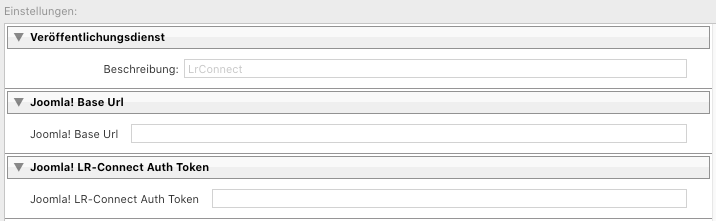
- Klicken Sie auf den Button "Speichern" um die Einstellungen zu übernehmen. Der Veröffentlichungsdienst ist jetzt für die Übergabe an LR-Connect für Joomla konfiguriert
Publizieren von Bildern
- Erstellen Sie im Veröffentlichungsdienst "LrConnect" eine Sammlung und ziehen Sie die Bilder in diese Sammlung, die Sie an LR-Connect für Joomla übertragen wollen. Beachten Sie, dass der Sammlungsname in LR-Connect für Joomla so erscheinen wird und dort derzeit nicht geändert werden kann.
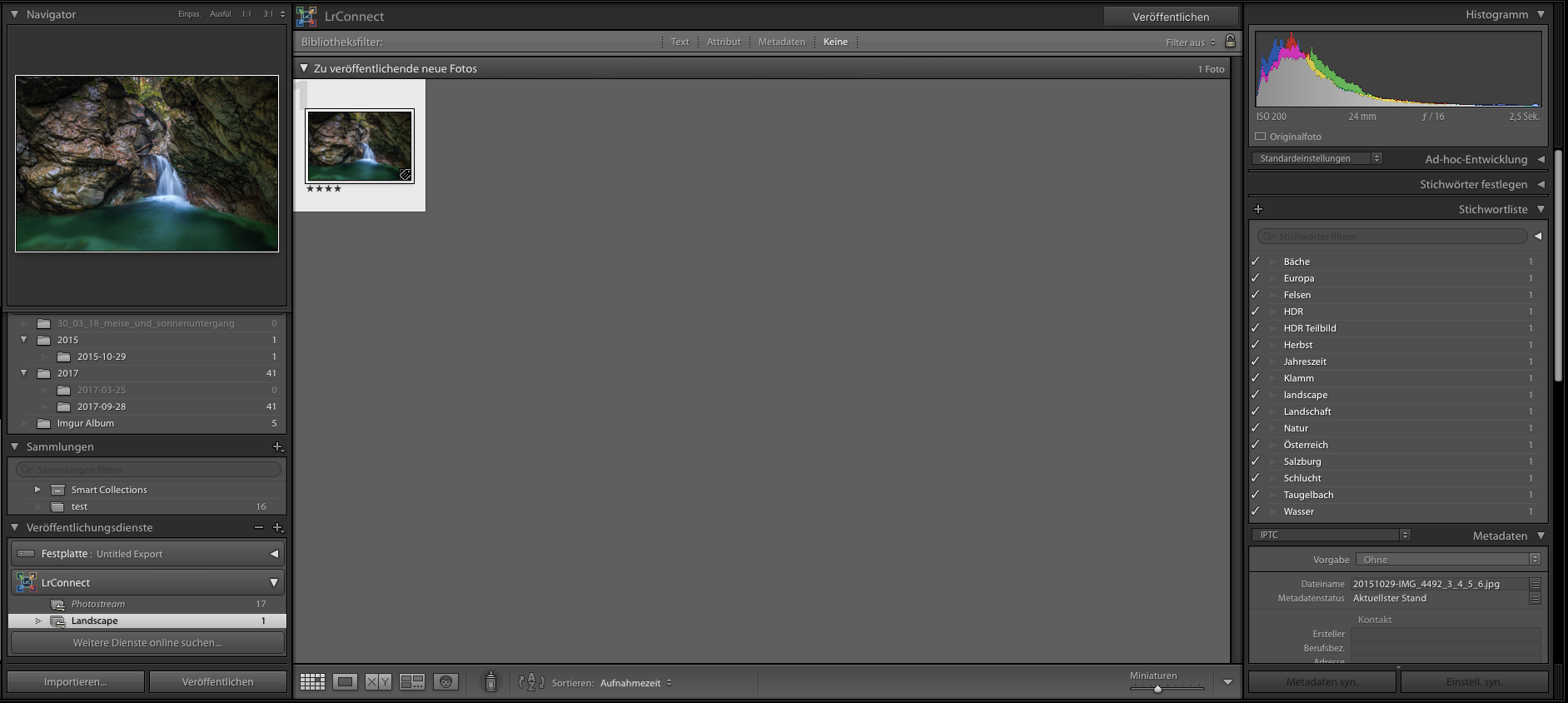
- Zum Übertragen der Sammlung und er Bilder an Joomla drücken Sie dann den Button "Veröffentlichen". Die Bilder werden dann an LR-Connect für Joomla übertragen. In der Aktivitätsanzeige wird der Status der Übertragung angezeigt.




